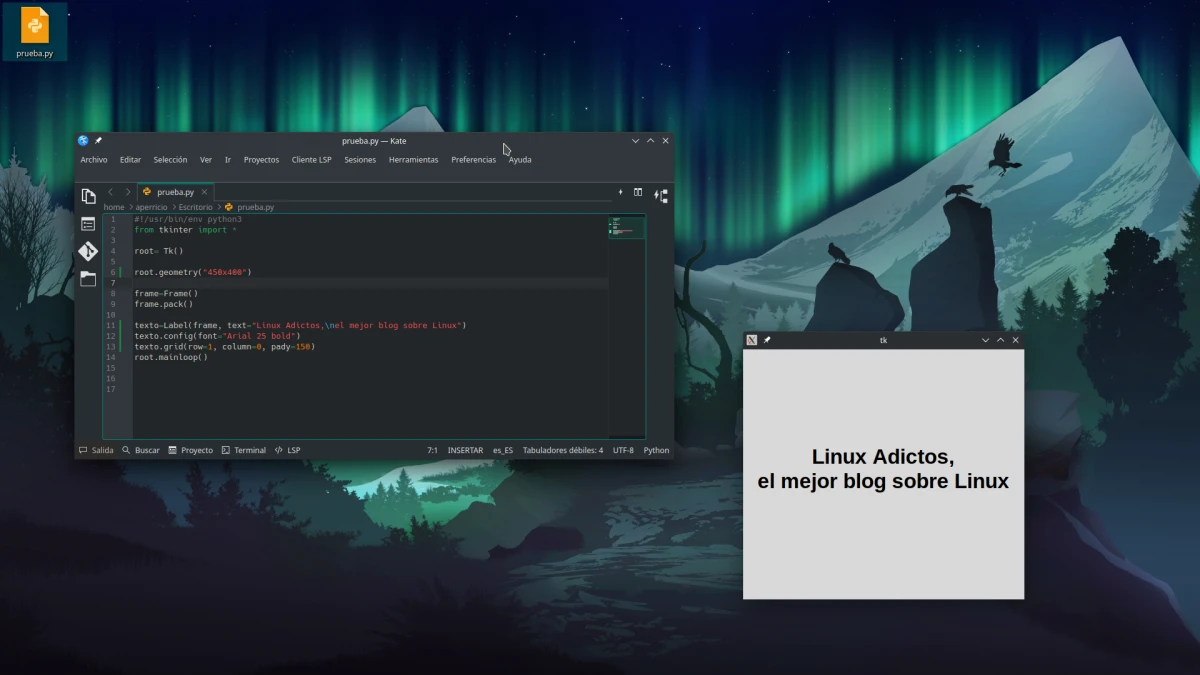
В списках самых популярных языков программирования, которые публикуются каждый год, всегда есть место для Python. Причин может быть много и самых разных, например, его универсальность или наличие большого количества документации по всей сети, но дело в том, что это один из вариантов, который следует учитывать. С такой большой известностью, вполне вероятно, что иногда они посылают нам файл питона и мы не знаем, как открыть его в Linux.
Теоретически открыть файл Python в Linux — простая задача, но мы можем найти файл, который не открывается. Если он написан из Windows, двойной щелчок по файлу .py может не открыть его, даже если он помечен как программа. Это может произойти из-за того, что написание кода для Windows отличается от написания кода для Linux; Они не «закодированы» одинаково, но не беспокойтесь, потому что здесь мы собираемся объяснить, как их выполнять независимо от того, как они были созданы.
Запустите файл python в linux из терминала
Прежде всего, давайте поговорим о чем-нибудь. Linux и Windows имеют разную структуру API, и то, что создано в одной операционной системе, может не работать в другой. Это то, что не должно происходить, но это происходит. Если что-то было написано, например, Visual Studio Code В Windows мы можем сойти с ума, пытаясь запустить файл Python в Linux, но решение может быть самым простым в мире: просто «перекомпилировать» файл из Linux, что может быть таким же простым, как скопируйте весь код, вставьте его в другой файл и сохраните с расширением .py из нашей операционной системы на базе Linux. Решив эту проблему, продолжаем.
Что в Linux никогда не подводит, так это делать что-то с терминал. Во избежание потенциальной опасности стоит взглянуть на код, для чего достаточно открыть его текстовым процессором, например текстовый редактор гном или Кейт. Например, предполагая, что мы мало разбираемся в программировании, мы можем выполнить поиск «rm», чтобы убедиться, что он ничего не удалит с нашего жесткого диска без нашего разрешения. Когда мы уверены, что это не опасно, или если мы доверяем человеку, который нам его дал, мы можем открыть терминал и ввести «python» (без кавычек), а затем имя файла, включая путь. Чтобы не ошибиться, стоит набрать «python» (или «python3») и перетащить файл в терминал.
Хорошая вещь в том, чтобы сделать это таким образом, это то, что, если выбрасывается какое-то исключение (ошибка), мы это увидим в терминале, и мы можем либо исправить это, либо оставить отзыв разработчику. Плохо то, что если это приложение с графическим интерфейсом, мы увидим два окна, окно терминала на заднем плане и графический интерфейс приложения на переднем плане.
Шебанг и разрешения на казнь
Если у нас есть что-то, что будет работать только с терминалом, все это не нужно. Достаточно сделать то, что было объяснено в предыдущем пункте. Проблема может возникнуть, когда мы хотим запустить приложение с пользовательским интерфейсом. Чтобы приложение такого типа открывалось в Linux, нам нужно перейти наверх, к строке 1, и поместить то, что известно как притон (#!) в сопровождении пути к python3. Полная строка будет #!/usr/bin/env python3, хотя иногда тоже работает или надо убрать часть "env" и оставить там "python3". По сути, эта строка говорит, какая программа должна отвечать за выполнение файла.
Но этого будет недостаточно. Нам также нужно дать разрешение на выполнение файла Python, что мы выполним, набрав chmod +x ruta-al-archivo/archivo.py или щелкнув правой кнопкой мыши и установив флажок в файловых менеджерах, которые это поддерживают.
С разрешениями, Шебангом и запоминанием и исправлением сборки других операционных систем, если это необходимо, файл .py gui (который мы также можем найти как .pyw) должен открываться двойным щелчком. Если нет, вы всегда можете попробовать из терминала (или из проводника/запустить из терминала). Конечно, будьте осторожны, что мы открываем.